Шифрование PGP
ВлШифрование. PGP-ключВ»
Настройка размещения ключа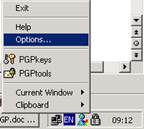 Для настройки размещения ключей PGP в правом нижнем углу экрана нажмите на
Для настройки размещения ключей PGP в правом нижнем углу экрана нажмите на  откройте пункт ВлНастройкатАжВ» (OptionsтАж) и
откройте пункт ВлНастройкатАжВ» (OptionsтАж) и
выберите закладку Файлы (Files). Нажмите кнопку ВлОбзортАжВ»(Browse)
Выберите папку для размещения открытого ключа - pubring.skr, (предварительно в папке ВлМои документыВ» создайте папку ВлключиВ»)
Аналогично нажмите кнопку ВлОбзортАжВ»(Browse) для выбора папки размещения закрытого (секретного) ключа - secring.skr
Нажмите кнопку ОК для применения выбранных настроек. см. рис.
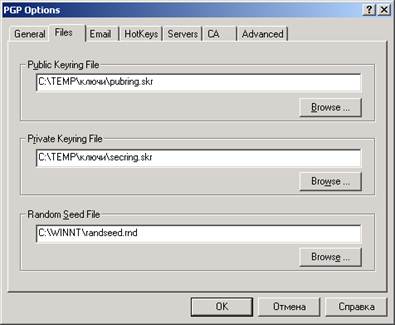
При импорте новых ключей, программа PGPkeys спрашивает Вас о резервном сохранении выбранных Вами ключей. Для сохранения резервной копии необходимо снова найти ту же самую папку, в которую Вы разместили открытый ключ (pubring.skr) и назвать файл pubring2.skr, аналогично для секретного ключа (secring.skr) тАУ найдите папку его размещения и сохраните резервную копию под названием secring2.skr
1.PGPKeys - создание ключей.
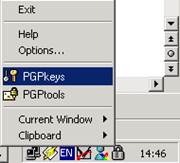 Откройте программу PGPkeys
Откройте программу PGPkeys
1. В правом нижнем углу экрана (на панели задач) нажмите на пиктограмму  (Замỏк) и выберите PGPkeys. (см. рисунок слева)
(Замỏк) и выберите PGPkeys. (см. рисунок слева)
2. В окне PGPkeys нажмите кнопку 
(подсказка тАУ Generate new keypair)
3. В открывшемся мастере создания ключей нажмите кнопку Далее>>
4. В следующем окне введите Ваше Имя и Фамилию, электронный адрес и нажмите Далее>>
5. Выберите тип ключа: Diffie-Hellman/DSS и нажмите Далее>>
6. Выберите длину ключа тАУ 2048 bits (2048 Diffie-Hellman/ 1024 DSS) и нажмите Далее>>
7. Выберите срок отмены ключа (Key Expiration) тАУ никогда (Key pair never expires) и нажмите Далее>>
8. Введите ключевую фразу (Passphrase) тАУ комбинацию букв и цифр. Обратите внимание на регистр (клавиша CapsLock) и язык тАУ русский или английский.
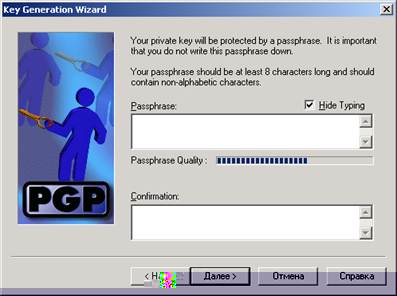
Внимание! Если Вы забудете свой пароль,
то Вы сами не сможет прочитать Вашу зашифрованную информацию!
9. Еще раз введите Вашу ключевую фразу в окне проверки (Confirmation) (фраза не отображается на экране!) и нажмите Далее>>
10. Идет создание ключей, нужно подождать. После этого нажмите кнопку Далее>>
11. Не отправляйте ваш ключ на сервер PGP,
(оставьте флажок Send my key to the root server now - выключенным)
нажмите кнопку Далее>>
12. В последнем окне тАУ Вас поздравляют с успешным созданием пары ключей.
Нажмите кнопку Готово.
Для экспорта ключа - необходимо щелкнуть правой кнопкой мыши на своем электронном ключе и в всплывающем меню выбрать пункт ВлЭкспортВ».
Выберите папку для ключа, например, ВлМои документыВ» (включите Include Private Keys)
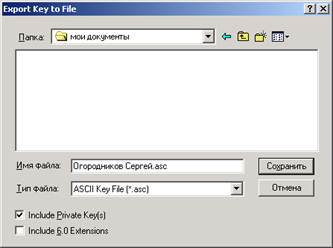
Теперь Вы можете присоединить этот файл к электронному письму и отправить его. Только после этого Вам могут послать кодированное письмо, которое Вы сможете прочитать.

 Если Вы получите по электронной почте письмо с вложенным электронным ключом, то дважды щелчкните на файле тАУ откроется окно выбора тАУ открыть или сохранить. Выберите открыть и нажмите кнопку ОК.
Если Вы получите по электронной почте письмо с вложенным электронным ключом, то дважды щелчкните на файле тАУ откроется окно выбора тАУ открыть или сохранить. Выберите открыть и нажмите кнопку ОК.
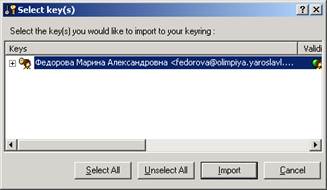
В открывшемся окне нажмите кнопку Import.
3. Шифрование письма1. Для шифрования письма тАУ при его создании в главном меню ВлPGPВ» Выберите ВлEncrypt nowВ» (Зашифровать сейчас) как показано на рисунке

2. В открывшемся окне перенесите Ключ (открытый) человека, кому Вы хотите отправить письмо в список получателей, а также свой ключ! И нажмите ОК
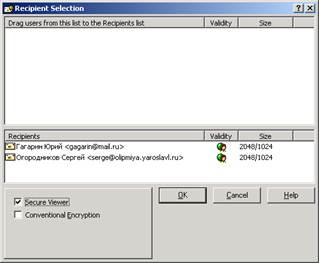
3. Письмо будет зашифровано. Введите адрес получателя в строке Кому.
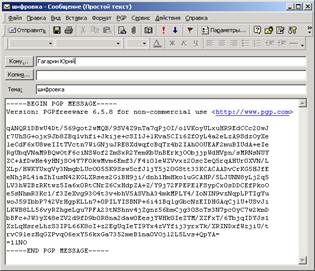
Расшифровывание письма
4. При получении зашифрованного письма, откройте его и в меню ВлPGPВ» выберите пункт ВлDecript/VerifyВ» (Расшифровать/Проверить).

5. В появившемся диалоговом окне наберите Вашу ключевую фразу (обратите внимание на язык тАУ русский или английский, на регистр (клавиша CapsLock)),
6. Если вы были в списке людей, которым разрешено читать это письмо и набрали правильную ключевую фразу, письмо будет расшифровано тАУ в обычный текст.
Вместе с этим смотрят:
80386 процессор
Access
Arvutite ja interneti kasutamine eesti elanike hulgas
Intel
Internet